Једна од врло корисних функција са којом се добија Виндовс 8 је и Освјежи, што је прилично корисно ако нешто пође по злуи морате да вратите Виндовс 8 у његово задано стање без брисања личних података (добро, у одређеној мери). Још у марту смо представили чланак који детаљно описује како функционише функција Освеживање и како можете да направите прилагођени снимак помоћу интегрисаног алата за наредбену линију Виндовс 8 РецИмг. Међутим, коришћење РецИмг-а је углавном усмерено на кориснике напајања, а људи који траже прилично једноставан и лак начин за прављење резервних копија и обнављање системских снимака могу дати РецИмг Манагер покушај. Апликацију са метро-везом развио је Слимваре Утилитиес и има минималистички дизајн. По чему се издваја Освјежи (или поништи, по том питању) је његова способностсигурносно копирање и враћање корисничких апликација, заједно са подешавањима система. Међутим, све ваше личне датотеке, попут музике, видео записа, фотографија и докумената итд., Остају нетакнуте. Штавише, апликација вам такође омогућава да креирате резервне распореде који заузврат аутоматски креирају снимке у складу са дефинисаним подешавањима. Прочитајте за више детаља.
Сама апликација је веома уредна и уреднаелегантног изгледа и у потпуности је компатибилан са додирним уређајима. Његов главни екран садржи дугмад за прављење резервних копија и враћање, заједно са дугметом Подешавања у горњем десном углу. Стварање резервне слике је једноставно као пита. Прво одаберите Резервна копија на почетном екрану.

Сада ће вам бити представљено Креирајте резервне копије екран, сличан ономе на слици испод. Овде можете одабрати свој директоријум резервних копија испод Изаберите одредишни погон. Затим можете унети прилагођено име за директоријум резервне копије, заједно са мини описом. И на крају, испод Резервна локација одјељку, одаберите циљни директориј на одабраном погону. Једном када је све на месту, кликните Покрените сигурносну копију да започне процес.
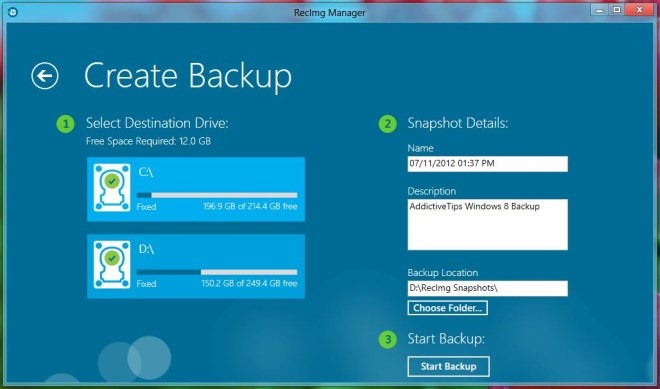
Треба имати на уму да процес израде резервних копија може потрајати и до неколико минута, па седите и причекајте да се процес заврши, а који садржи укупно три фазе.

Ресторе, с друге стране, такође делује као шарм. Да бисте обновили снимку, кликните на Врати на главном екрану. Апликација ће приказати све доступне слике које сте икада креирали, укључујући име датотеке, величину, опис и датум стварања снимка. Једноставно одаберите слику коју желите да вратите и притисните Врати дугме у доњем десном углу. У наставку, Врати екран вам такође омогућава да извршите горе поменуто Ресетовање система из апликације. Међутим, наставите овде с опрезом, јер ће се Виндовс вратити на фабричка подешавања, што ће уклонити све ваше апликације.
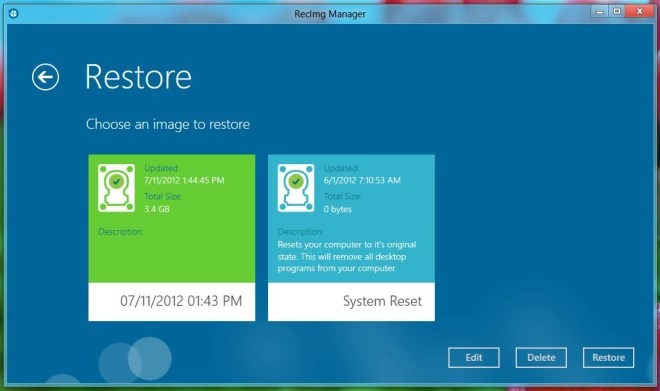
Изаберите Опције са главног екрана, који ће вас одвести до панела за конфигурацију. Под Општа подешавања, апликација вам омогућава да одредите укупан број снимака које може да резервише. Такође можете аутоматизовати поступак прављења резервних копија тако што ћете дефинисати прилагођена подешавања испод Планер.
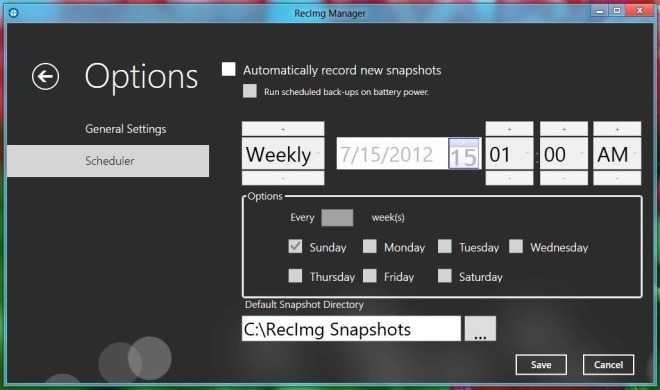
Апликација ради само на Виндовс 8 и подржава радне површине као и таблете, укључујући Мицрософт Сурфаце.
Преузмите РецИмг Манагер













Коментари